Iestatījumi Punto slēdzis

- 2710
- 286
- Jan Purdy
Apsveriet, kādas iespējas lietojumprogramma mums sniedz un kā konfigurēt Punto pārslēdzēju uz jūsu gaumi - mēs izmantosim elastīgus lietotāja iestatījumus.

Pirms darba sākšanas jums vajadzētu konfigurēt programmu.
Kur ir iestatījumi?
Pirms konfigurēt Punto pārslēdzēju, jums kaut kā jāiekļūst tā iestatījumos. Kādu iemeslu dēļ dažiem šķiet, ka džempera iestatījumi ir īpaši paslēpti no lietotājiem - nemaz! Lai iekļūtu šajā slepenajā vietā, sistēmas paplātē jāatrod lietojumprogrammas ikona. Jums ir jāiegūst pele, nospiediet labo pogu. Neliela izvēlne ietekmēs ikonu, kurā jums jāatrod rinda "Iestatījumi ...". Aktivizējot līniju ar kreiso peli, kas būtu jādara - mēs tajās iekļūstam.
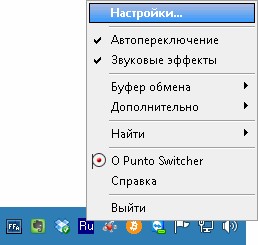
Ja jums ir saīsne lietderībai uz darbvirsmas, tad to pašu izvēlni izraisa pareizā pele no etiķetes. Trešā iespēja ir atrast iestatījumus, izmantojot izvēlni Sākt.
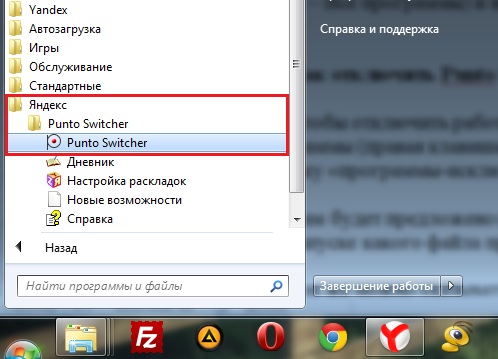
Iestatījumu lapas
Punto džempera noregulēšana ir vienkārša. Visi programmas lietotāja iestatījumi ir sagrupēti ar atsevišķām cilnēm (lapas). Apmeklēsim tos, lai tajās instalētu nepieciešamās iespējas.
Ir izplatīti
Ko var pielāgot šajā logā:
- Kad automātiskā lampa ir ieslēgta, pakete sāks vienlaikus ar Windows;
- Auto -reducēšana - atkarībā no kastes uzstādīšanas būs stāvoklī "ieslēgt" vai "izslēgt";
- iespējama paroļu lietotāja ievades noteikšana;
- Ātras pārslēgšanas uzstādīšana pa vienu no taustiņiem ("papildus slēdzis ar").
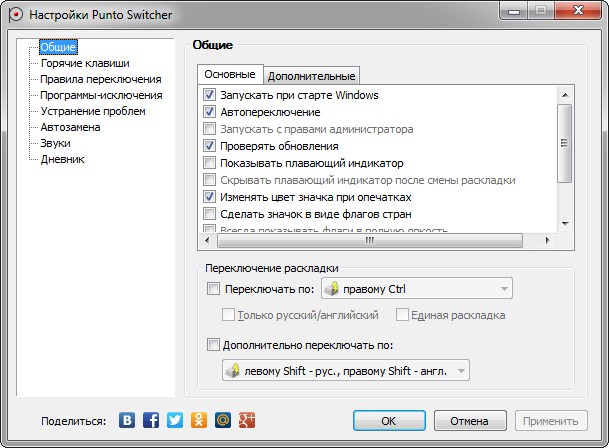
Bloķēt "papildus"
Šeit ir vērstas ļoti interesantas iespējas:
- Ja vienā no saīsinājumiem tiek pieļauta kļūda, tad to labo instruments "labot saīsinājumus".
- Double -Title tiks fiksēts ar CAPS bloķēšanas atslēgas izslēgšanu.
- Izmantojot "Sekojiet buferim ...", jūs varat uzglabāt līdz trīsdesmit kopētiem fragmentiem.
- Pop -UP padomu iekļaušana palīdzēs apgūt auto -diggeru.
- Ļoti noderīga būs iespēja tekstā pārdomāt tekstā ar dubultu plaisu tekstā.
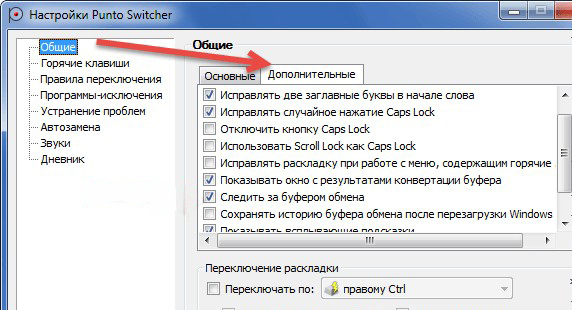
Karsti bērni
Pats par sevi saprotams, ka šīs pogas ir paredzētas, lai ātri sazinātos ar lietojumprogrammu. Daži jau ir šeit pēc noklusējuma - bet tos var mainīt pēc vēlēšanās. Komanda "parāda stāstu ..." ir interesanta (šeit ir maiņa). Ja "parastā dzīvē" buferis atceras vienu nokopētu epizodi, tad punto džemperī var būt līdz trīsdesmit. Un ar katru no viņiem jūs varat strādāt. Piešķiriet savas kombinācijas un izmantojiet.
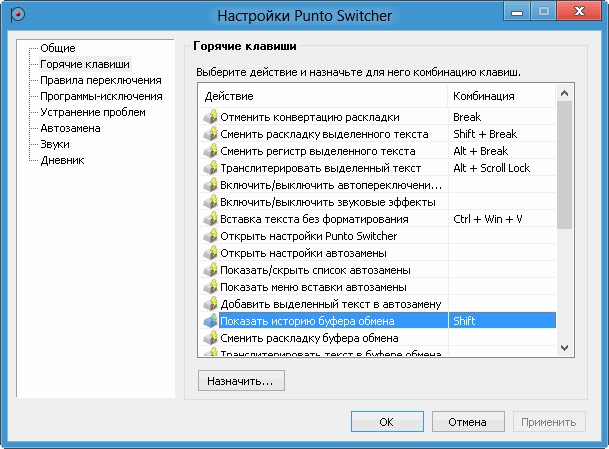
Noteikumu maiņa
Ja rakstīšanas laikā nepatīk izkārtojuma automātiskās izturēšanās, rakstīšanas laikā, tad šajā lapā varat iestatīt savu savu.
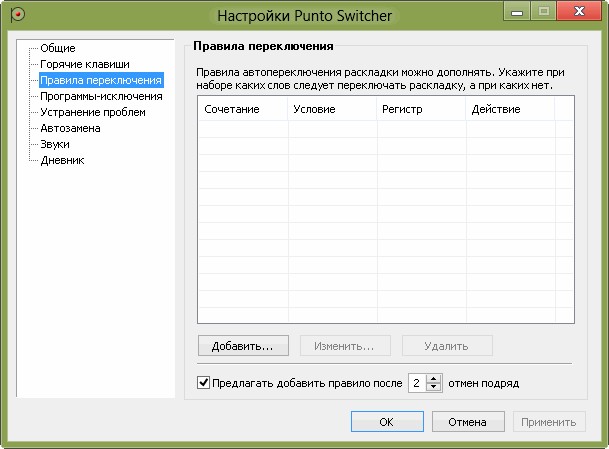
Jaunais tiek pievienots atbilstoši pogai “Pievienot” - ievadiet burtu kombināciju, iestatiet mūsu stāvokli un režīmu tā apstrādei. Apstiprināt - apm.
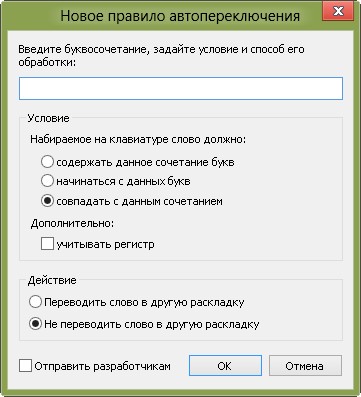
Squinting programmas
Šajā lapā jūs varat izveidot to lietojumprogrammu sarakstu, kurā, jūsuprāt, džemperim nevajadzētu iejaukties. Tas jo īpaši attiecas uz spēlēm. Katrs no tiem tiek pievienots, aktivizējot pogu "Pievienot". Tad tas tiek izvēlēts no jau darbības programmām vai caur "pārskatu". Varat arī pievienot, norādot katalogu (mapi), kurā tas atrodas.
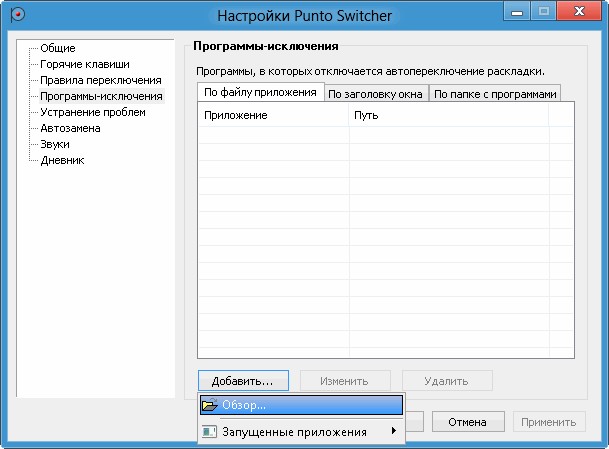
Problēmu novēršana
Šī lapa ir paredzēta papildu pārslēgšanas apstākļiem sarežģītās situācijās, kā arī tad, ja tiek izmantotas citas valodas, papildus krievu un angļu valodu. Pēdējā gadījumā jums jāsazinās ar sadaļu "papildus".

Auto -zeme
Izmantojot šo mikroshēmu, jebkurai atslēgas kombinācijai varat piešķirt jebkuru tekstu un pēc tam to ievietot ar vienu klikšķi.
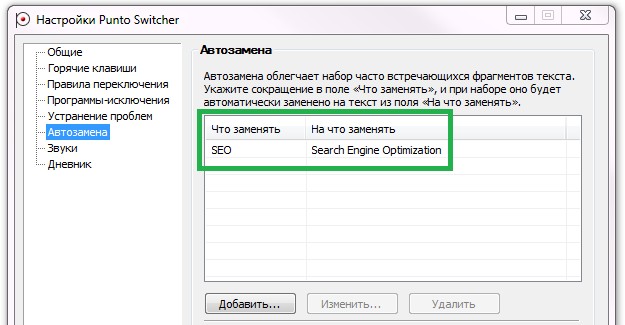
Kad parādīsities tekstā, jums ir tas, ko esat ieguvis, parādīsies mājiens. Un, nospiežot cilni Enter, cilni vai plaisu (izvēloties), mājiens pārcelsies uz tekstu.

Dienasgrāmata
Šis rīks ļauj jums saglabāt jebkādu informāciju RTF formātā. “Karstajiem taustiņiem” ir iespējams pievienot pogas (kombinācijas), lai apstrādātu dienasgrāmatas ierakstus un atlasīto tekstu.
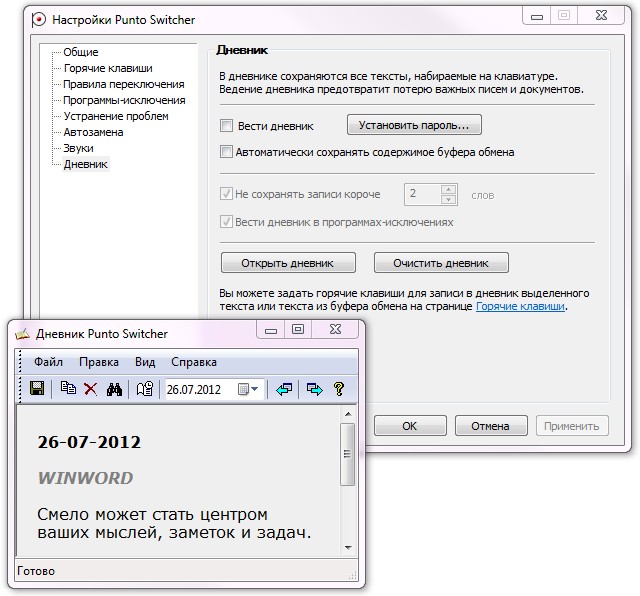
Šeit ir pieejams šāds:
- Dienasgrāmatas (iegūtā auto ierakstīšana) vai atteikšanās uzturēšana;
- Paroles iestatījums, lai aktivizētu piekļuvi tai;
- automātiska ievade datu dienasgrāmatā no bufera;
- saglabāto atrašana un apskate;
- noteikšanas termiņu noteikšana (dienās) glabāšanai;
- ierakstu noņemšana.
Dienasgrāmatas skats (meklēšana) tiek veikts kalendāra diapazonā. Lai to izdarītu, izmantojiet komandu “Izvēlieties periodu” ar krītošu kalendāru.
SVARĪGS. Katram dienasgrāmatas ierakstam tiek parādīts datums un lietojumprogramma, kurā tas tika ierakstīts. Programmu izslēgšanā dienasgrāmata turpina uzturēt. Dienasgrāmatas ietilpība nekur nav norādīta.Skaņas
Šī lapa ļauj konfigurēt programmatūras audio kolekciju, kā arī to iespējot vai atspējot.
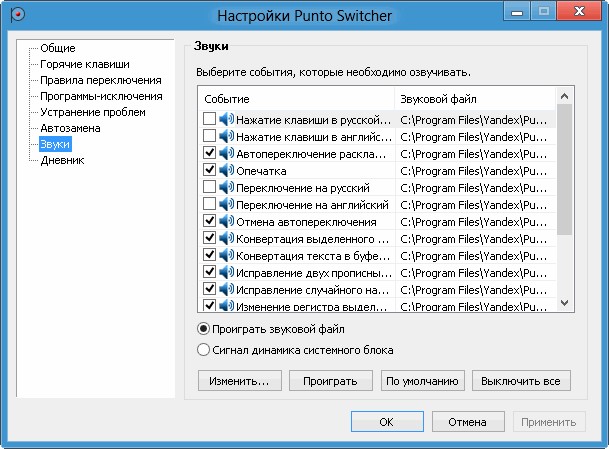
Pēdējie sitieni
Jebkura datora sistēmas paplātē ir standarta ikona, lai parādītu iekļauto valodu. Vai jums tas ir nepieciešams, kad parādās punduris? Jūs varat to izslēgt, noņemot attiecīgo karogu tā īpašībās.
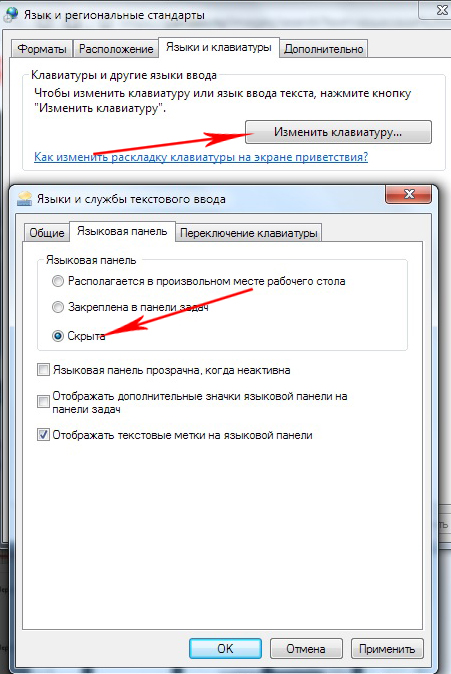
Mēs ceram, ka pēc šī raksta izlasīšanas Punto komutatora konfigurācija jums nebūs grūta.
Atstājiet komentārus par savu pieredzi, izmantojot programmu.

